თოვლის ლეოპარდის ძირითადი განახლების ინსტალაცია
Snow Leopard-ის ინსტალაციის ნაგულისხმევი მეთოდი (OS X 10.6) არის Leopard-ის განახლება. თუ გსურთ, შეგიძლიათ წაშალოთ მყარი დისკი და დაიწყოთ ახალი ა სუფთა ინსტალაცია მაგრამ ამ ნაბიჯ-ნაბიჯ სახელმძღვანელოში ჩვენ შევასრულებთ განახლების ძირითად ინსტალაციას.
02
05-დან
თოვლის ლეოპარდის ძირითადი ინსტალაცია: მომზადება ინსტალაციისთვის
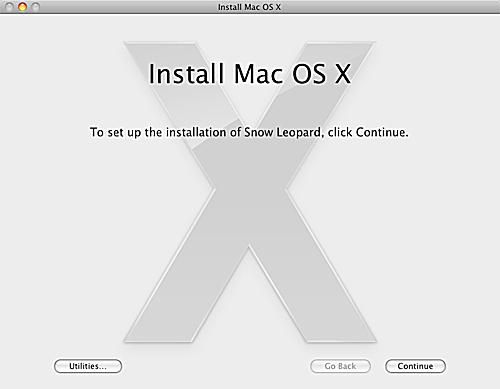
სანამ Snow Leopard Install DVD-ს თქვენს Mac-ში ჩადებთ, ცოტა დრო დაუთმეთ Mac-ის ახალი ოპერაციული სისტემისთვის მომზადებას. მცირე წინასწარი მოვლა უზრუნველყოფს სწრაფ და უპრობლემოდ ინსტალაციას. ჩვენ მიერ რეკომენდებული სახლის მოვლის სამუშაოები ასევე გაგიადვილებთ თქვენს წინა ოპერაციულ სისტემაზე დაბრუნებას. პრობლემა წარმოიქმნება ინსტალაციის დროს, ან დაგჭირდებათ OS X-ის ძველი ვერსია ძველის გასაშვებად განაცხადი.
დეტალური ინსტრუქციები ხელმისაწვდომია მოამზადეთ თქვენი Mac თოვლის ლეოპარდისთვის სახელმძღვანელო. როგორც კი დაასრულებ (არ ინერვიულო; ამას დიდი დრო არ სჭირდება), დაბრუნდით აქ და ჩვენ დავიწყებთ რეალურ ინსტალაციას.
03
05-დან
თოვლის ლეოპარდის ძირითადი ინსტალაცია: დაიწყეთ თოვლის ლეოპარდის ინსტალაცია
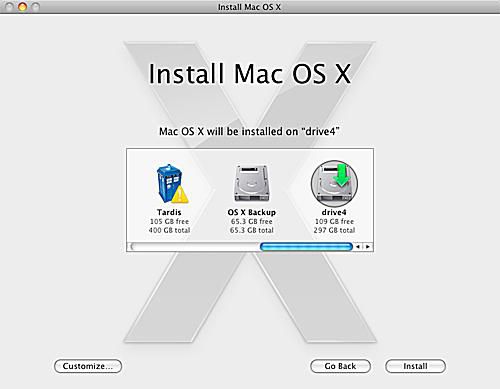
ახლა, როდესაც ჩვენ ვიზრუნეთ სახლის მოვლის ყველა მოსაწყენ საქმეზე, შეგვიძლია გადავიდეთ სახალისო ნაწილზე: თოვლის ლეოპარდის დაყენება.
დააინსტალირეთ თოვლის ლეოპარდი
- ჩადეთ Snow Leopard-ის საინსტალაციო DVD თქვენს DVD დისკში. Mac OS X Install DVD ფანჯარა უნდა გაიხსნას. თუ ეს ასე არ არის, ორჯერ დააწკაპუნეთ DVD-ის ხატულაზე თქვენს სამუშაო მაგიდაზე.
- ორჯერ დააწკაპუნეთ "Install Mac OS X" ხატულაზე Mac OS X-ის ინსტალაციის DVD ფანჯარაში.
- გაიხსნება Mac OS X ინსტალერის ფანჯარა. დააჭირეთ ღილაკს "გაგრძელება".
- აირჩიეთ თოვლის ლეოპარდის დანიშნულების ადგილი. არჩეულ დისკს უკვე უნდა ჰქონდეს დაინსტალირებული OS X 10.5.
-
დააწკაპუნეთ ღილაკზე „მორგება“, თუ გსურთ ცვლილებების შეტანა დაინსტალირებული პაკეტებში. მომხმარებელთა უმეტესობას შეუძლია გამოტოვოს ეს ნაბიჯი, რადგან ნაგულისხმევი პაკეტები ადეკვატური უნდა იყოს, მაგრამ თუ გსურთ დაამატოთ ან წაშალოთ კონკრეტული საინსტალაციო პაკეტები, ეს არის ადგილი ამის გასაკეთებლად. მაგალითად, შეიძლება დაგჭირდეთ წაშალოთ ენები, რომლებიც არ გჭირდებათ ან შეიტანოთ ცვლილებები დაინსტალირებული პრინტერის დრაივერებში. Snow Leopard იყენებს ახალ მეთოდს პრინტერის დრაივერების ინსტალაციისა და გამოყენებისთვის. Mac OS-ის წინა ვერსიებმა დააინსტალირა დრაივერების გრძელი სია, რომლებიც ჩვენგან უმეტესობას არასდროს გამოუყენებია. Snow Leopard-ის ინსტალერი ამოწმებს, თუ რომელი პრინტერები არის მიმაგრებული Mac-ზე, ასევე, რომელი პრინტერები არიან ახლოს (დაკავშირებულნი არიან ქსელით და იყენებენ Bonjour პროტოკოლს რეკლამირებისთვის, რომ ისინი არიან ქსელი). თუ გსურთ პრინტერის ყველა ხელმისაწვდომი დრაივერის დაყენება, გააფართოვეთ პუნქტი „პრინტერის მხარდაჭერა“ და მოათავსეთ გამშვები ნიშანი „ყველა ხელმისაწვდომი პრინტერის“ გვერდით.
დააწკაპუნეთ "OK" როდესაც დაასრულებთ. - როდესაც მზად იქნებით განაგრძოთ ნაგულისხმევი ინსტალაცია, დააწკაპუნეთ ღილაკზე „ინსტალაცია“.
- ინსტალერი გკითხავთ, დარწმუნებული ხართ თუ არა, რომ გსურთ დააინსტალიროთ Mac OS X. დააჭირეთ ღილაკს "ინსტალაცია".
- ინსტალერი ითხოვს თქვენს პაროლს. შეიყვანეთ თქვენი პაროლი და დააჭირეთ ღილაკს "OK".
ამ ძირითადი კითხვების გამო, თქვენი Mac მზად არის რეალური ინსტალაციისთვის.
04
05-დან
Snow Leopard-ის ძირითადი ინსტალაცია: ძირითადი ფაილების კოპირება და გადატვირთვა
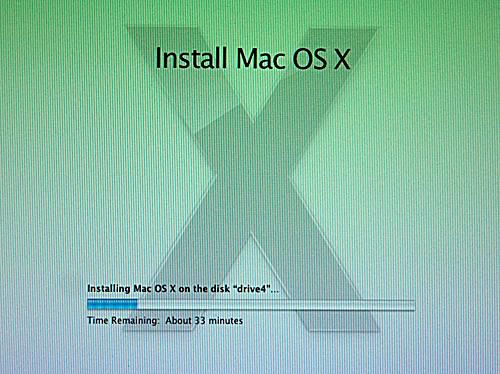
წინასწარი დაყენების გამო, Snow Leopard-ის ინსტალერი დაიწყებს ფაილის რეალურ კოპირებას. ის წარმოგიდგენთ სტატუსის ფანჯარას, რომელიც აჩვენებს დასრულების სავარაუდო დროს და პროგრესის ზოლს, რომელიც იძლევა ვიზუალურ ცნობას იმის შესახებ, თუ რამდენი სამუშაოა ჯერ გასაკეთებელი.
დააკოპირეთ და გადატვირთეთ
როგორც კი Snow Leopard-ის ინსტალერი დააკოპირებს ძირითად ფაილებს თქვენს მყარ დისკზე, თქვენი Mac გადაიტვირთება. არ ინერვიულოთ, თუ დარჩებით ნაცრისფერი ჩატვირთვის ეკრანი დიდი ხნის განმავლობაში; ამ პროცესს შეიძლება ცოტა დრო დასჭირდეს. ველოდებოდი იმას, რაც მეჩვენებოდა მინიმუმ სამი წუთი, თუმცა რეალურად არ გავზომე. საბოლოოდ თქვენ დაბრუნდებით ინსტალერის ეკრანზე და სტატუსის ზოლი კვლავ გამოჩნდება.
ინსტალერი გააგრძელებს საჭირო ფაილების კოპირებას, ასევე კონფიგურაციას OS, მზადდება თქვენი გამოყენებისთვის. ამ პროცესის დასრულების შემდეგ, Snow Leopard-ის ინსტალერი გამოჩნდება ახალ ფანჯარაში, რომელიც აცხადებს, რომ Snow Leopard-ის ინსტალაცია წარმატებით დასრულდა. შეგიძლიათ დააჭიროთ ღილაკს „გადატვირთვა“ და დაიწყოთ ახალი ოპერაციული სისტემის გამოყენება. თუ თქვენ წახვედით ყავის შესვენებაზე, სანამ თოვლის ლეოპარდი აკეთებდა ყველა სამუშაოს თქვენთვის, თქვენი Mac დამოუკიდებლად გადაიტვირთება ერთი წუთის შემდეგ.
05
05-დან
Snow Leopard ძირითადი ინსტალაცია: კეთილი იყოს თქვენი მობრძანება Snow Leopard-ში
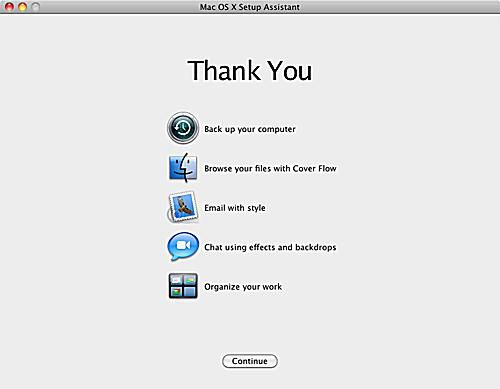
Snow Leopard-ის დაინსტალირების შემდეგ, თქვენი Mac გაივლის პირველ გადატვირთვას და შემდეგ მიგიყვანთ შესვლის ეკრანზე ან პირდაპირ თქვენს სამუშაო მაგიდაზე. როგორც კი დესკტოპს მიაღწევთ, ხანმოკლე იქნება ლოდინი, რადგან თოვლის ლეოპარდი ასრულებს რამდენიმე ფონურ დავალებას და შემდეგ უშვებს Max OS X Setup Assistant-ს.
დაყენების ასისტენტი
Max OS X Setup Assistant გამოჩნდება მისასალმებელი ეკრანი და დაუკრავს ცოტა მუსიკას. როგორც კი მისასალმებელი ანიმაცია დასრულდება, Setup Assistant-ს რეალურად არაფერი აქვს გასაკეთებელი, რადგან თქვენ განაახლეთ OS X-ის წინა ვერსიიდან და მეტი არაფერია დასაყენებელი. შეგიძლიათ დააჭიროთ განაგრძეთ დააწკაპუნეთ და დაიწყეთ თოვლის ლეოპარდის თქვენი ახალი ინსტალაციის შესწავლა.
